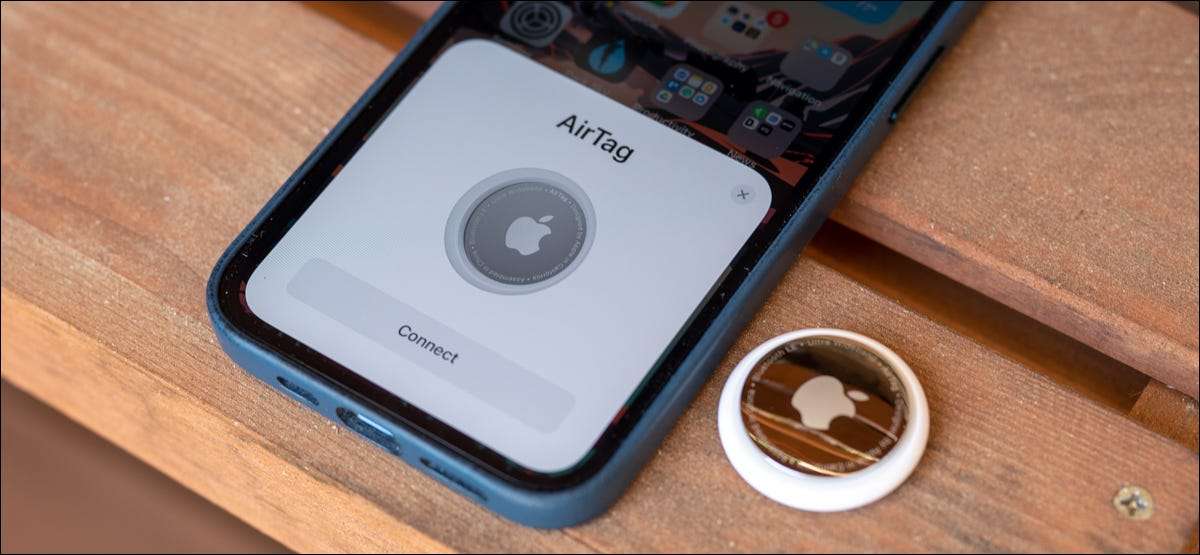
당신은 A를 얻었습니까? Apple Airtag. 그리고 그것을 설정하는 방법을 확신하지 못합니다. 문제가 아니다! AirTag를 iPhone 또는 iPad에 페어링하는 것만 큼 간단합니다. 새로운 쌍의 airpods Apple 계정에. 여기에 당신이 알아야 할 것입니다.
AirTag는 iPhone 또는 iPad와 연결됩니다 Bluetooth Le. 그리고 애플의 맞춤 U1 ( 울트라 광대역 ) 칩. 보안 연결을 사용하면 실종 된 항목이 첨부 된 항목이 누락 된 경우 추적기를 찾을 수 있습니다.
관련된: AIRTAG, 타일 트래커가 아닌 AIRTAG 구매 (Android를 사용하지 않는 한)
포장에서 AirTag를 꺼내고 보호 플라스틱을 제거하여 시작하십시오. 최종 플라스틱 조각을 제거하면 기름이 짧은 차임을 연주합니다.
그런 다음 잠금 해제 된 iPhone 또는 iPad를 여러 인치 이내에 배치하십시오. iOS 14.5. , ipados 14.5 이상. 휴대 전화 또는 태블릿은 Bluetooth 트래커를 자동으로 감지해야합니다. 장치에 팝업 메시지가 나타나면 "연결"버튼을 누릅니다.
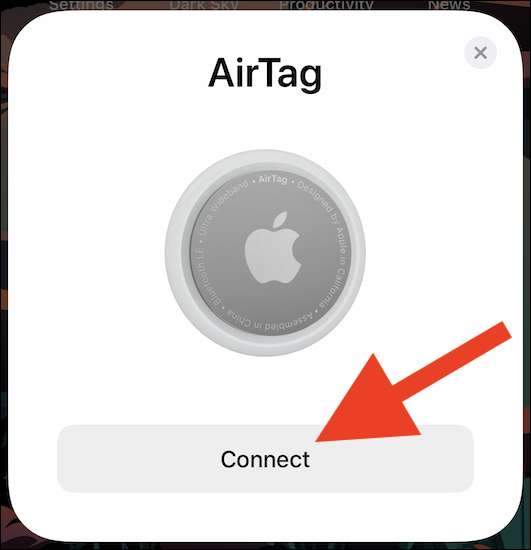
화면 대화 상자가 몇 초 후에 나타나지 않으면 iPhone 또는 iPad를 잠그고 다시 잠금 해제하고 Airtag를 측면 / 전원 버튼에 더 가깝게 가져옵니다.
이제 액세서리로 추적 할 계획을 기반으로 AIRTAG A 이름을 할당 할 수 있습니다. 기본 이름 중 하나가 마음에 들지 않으면 "사용자 정의 이름"옵션을 선택할 수 있습니다.
계속하려면 "계속"버튼을 선택하십시오.
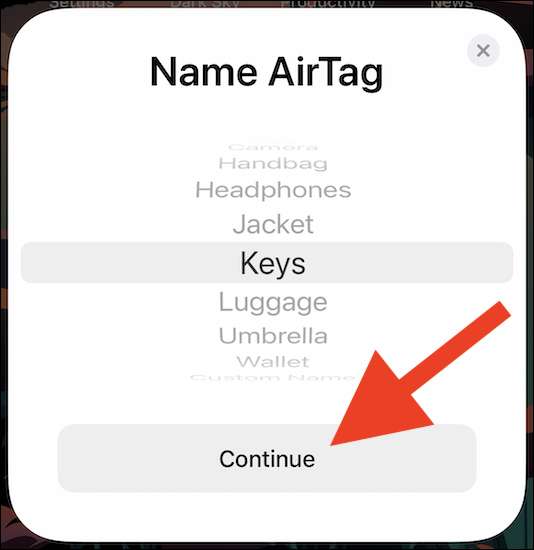
팝업 메시지에는 Apple ID와 관련된 이메일 주소 및 전화 번호가 표시됩니다. 이것들은 잃어버린 경우에 당신의 AirTag와 묶여 있고 누군가가 소유자를 식별하려고 시도했습니다.
Air ID에 AirTag 등록을 완료하려면 "계속"을 누릅니다.
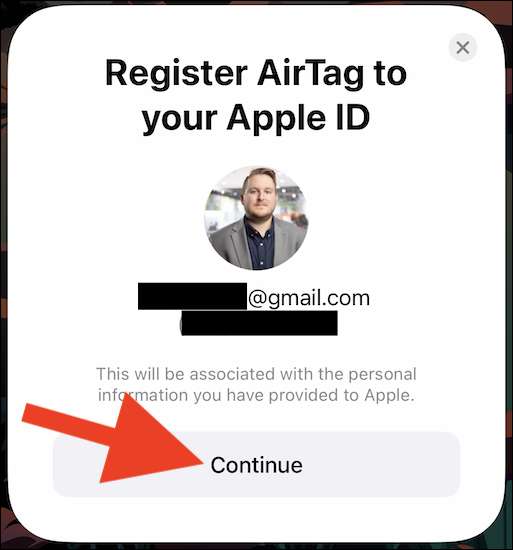
이제 AIRTAG가 설정됩니다. 랩핑하기 위해 1 분이나 두 개를 줘.
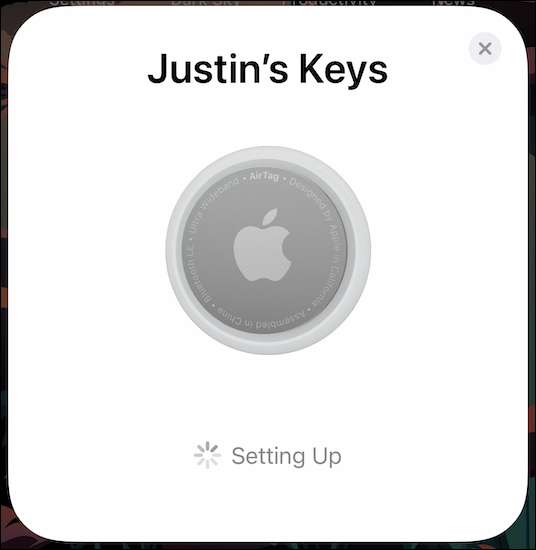
AIRTAG는 이제 iPhone 또는 iPad와 연결되어 내 네트워크 찾기에 추가되었습니다. 새 메시지는 누락 된 경우 액세서리를 찾는 여러 가지 방법을 간략하게 설명합니다. 작동중인 AIRTAG를 보려면 "내 응용 프로그램 찾기에서보기"를 탭하십시오.

또는 완료된 설치 프로세스를 종료하려면 "완료"링크를 선택할 수 있습니다.
내 앱 찾기에서는 AirTag의 위치의 라이브 맵을 볼 수 있습니다 (iPhone, iPad 또는 Mac의 Bluetooth 범위 내에있는 경우), 추적기의 스피커에서 사운드를 재생하는 버튼 및 "찾기"옵션이 표시됩니다. iPhone에 U1 칩이있는 경우 액세서리를 정확하게 찾으십시오 (iPhone 11 및 Newer).
또한 AirTag를 분실로 표시하고 항목의 이름을 바꾸고 Apple ID에서 Bluetooth 추적기를 제거하고 내 네트워크 찾기를 수행 할 수 있습니다.

앞으로 iPhone 또는 iPad에서 "내"앱 찾기 "앱을 열어이 페이지로 돌아 가실 수 있습니다. 또는 휴대 전화 또는 태블릿에서 찾을 수없는 경우 사용하십시오. 스포트 라이트 검색 앱을 빠르게 찾으십시오.







